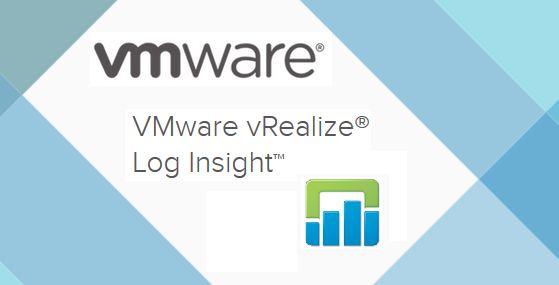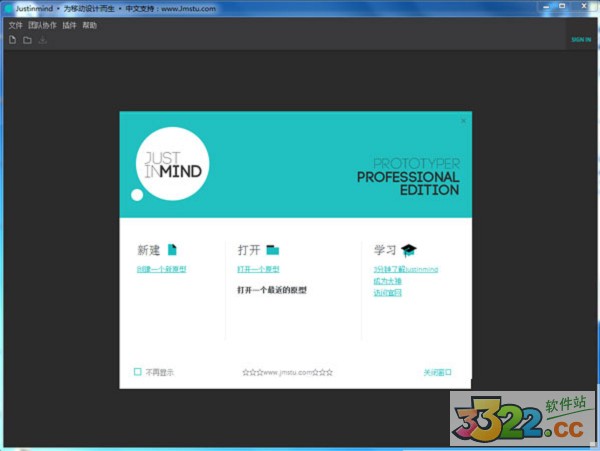Mac软件的安装和卸载-mac免费破解软件下载教程
最近发现很多使用MAC电脑的用户还处在新手阶段,今天我们来说下Mac软件的安装和卸载。
Mac软件安装
Mac软件的安装途径常用的是两种,还有个命令行的安装方法这里就不做说明了。
- 苹果软件商店App Store中下载软件,直接知识兔点击选中的Mac软件安装即可。
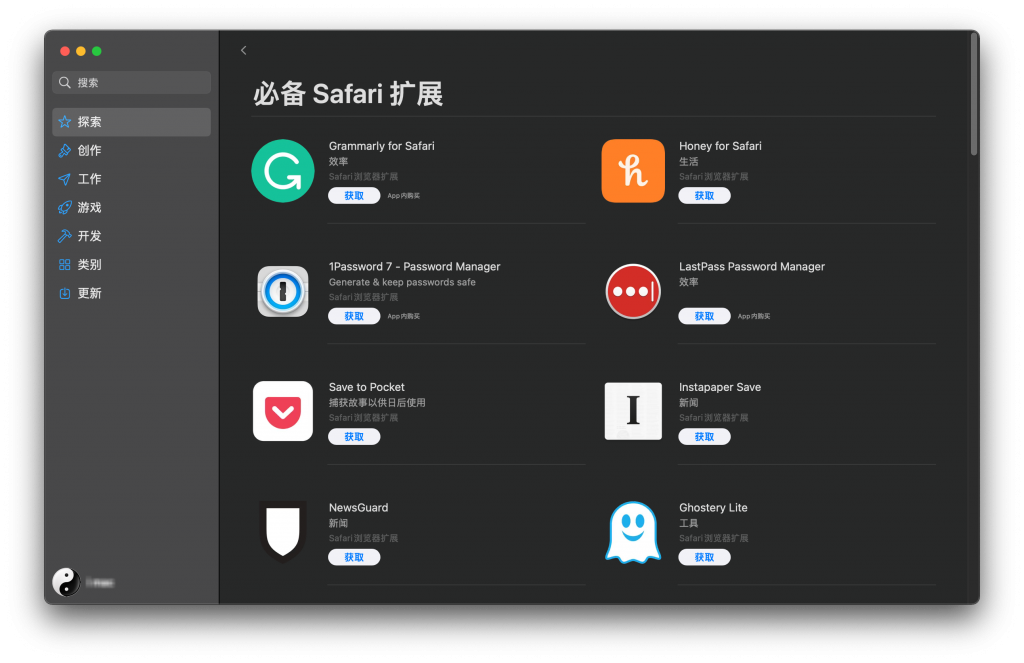
- 如果知识兔Mac软件是从www.或其他第三方网站下载的,它会是一个被封装在dmg压缩镜像中的软件包,直接知识兔双击加载dmg镜像。
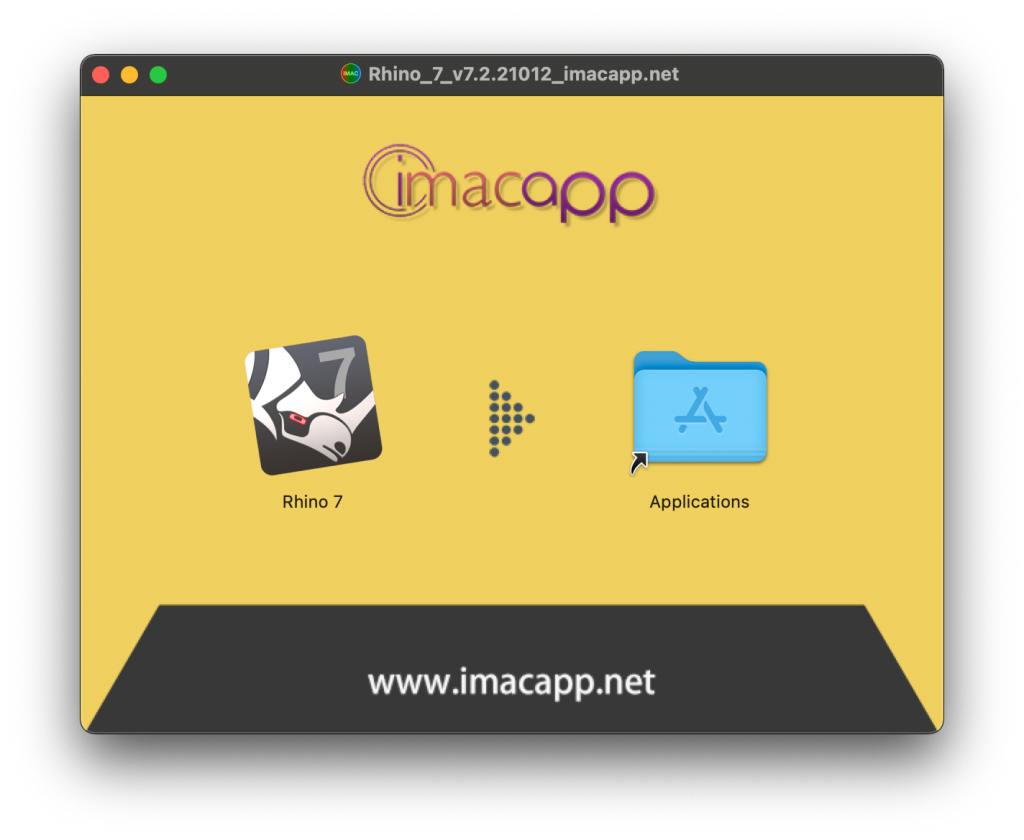 打开后如果知识兔是.app后缀的文件,将其拖入右边的应用程序文件夹后,即完成安装,在访达(Finder)应用程序文件夹中,知识兔双击打开该软件即可使用。
打开后如果知识兔是.app后缀的文件,将其拖入右边的应用程序文件夹后,即完成安装,在访达(Finder)应用程序文件夹中,知识兔双击打开该软件即可使用。 - 如果知识兔打开后是.pkg后缀的安装包文件,继续知识兔双击打开,按提示安装即可。
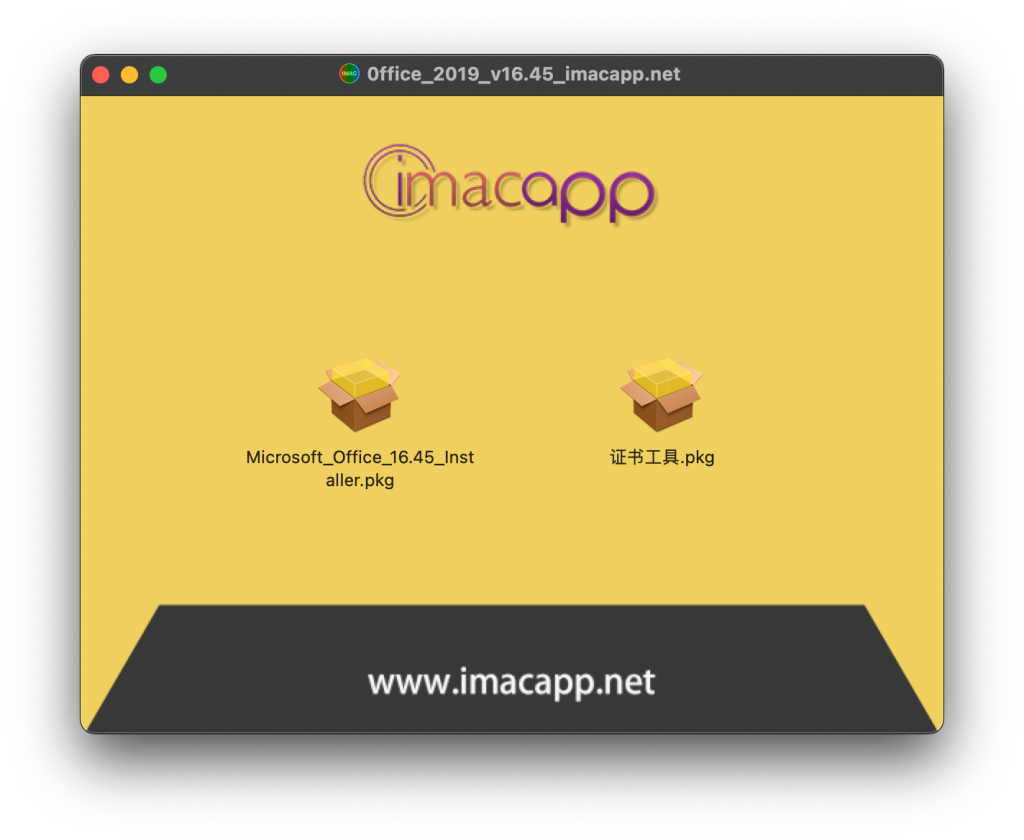
- 退出DMG文件:软件安装完成后,知识兔可以将安装时加载的dmg镜像推出,用以下三种方法:
- 右键选择推出;
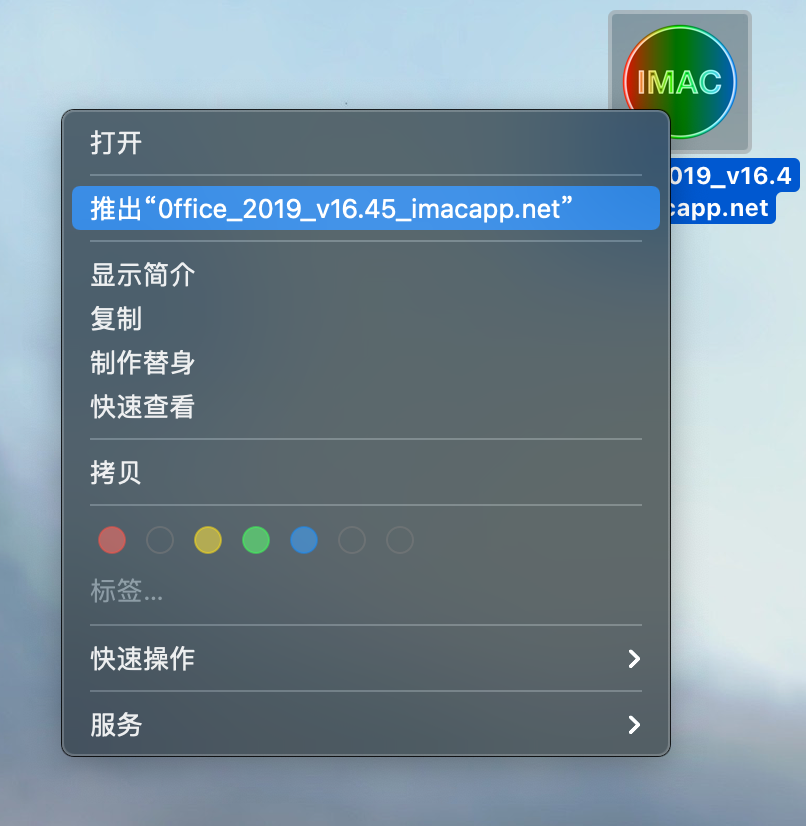
-
选中dmg镜像,按快捷键 command+E 推出;
-
在访达(Finder)中知识兔点击磁盘后边的上三角图标以推出;
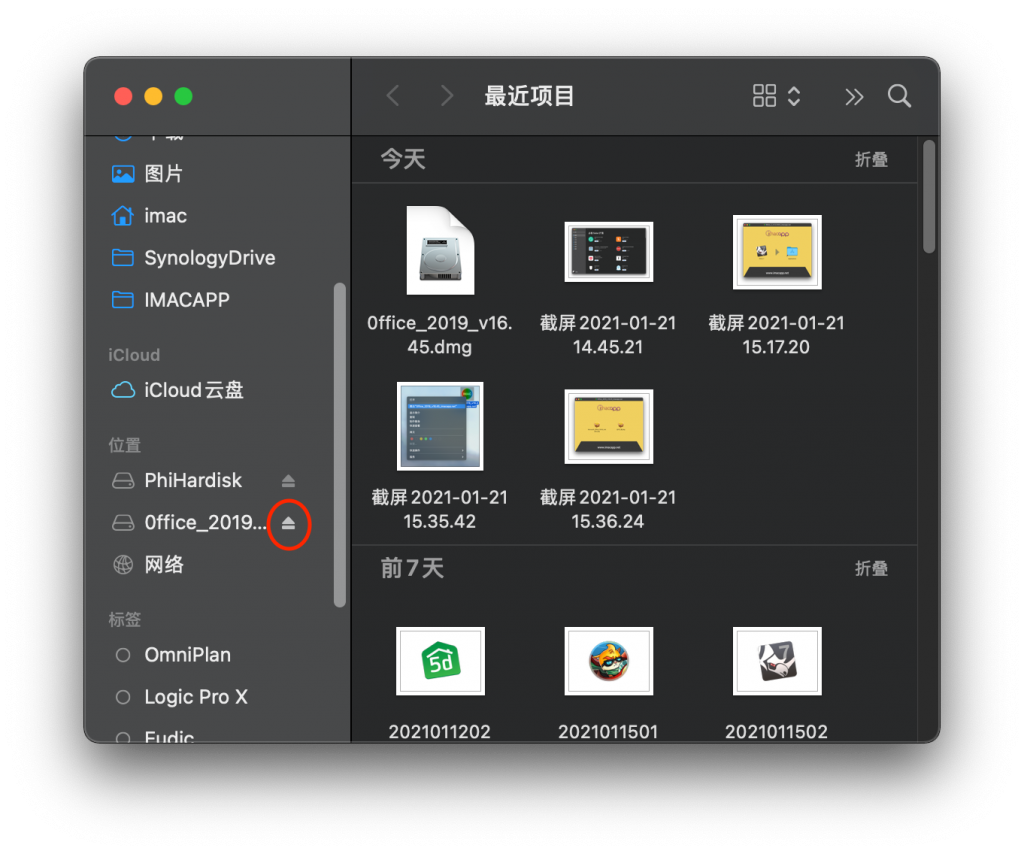
- 右键选择推出;
Mac软件卸载
在Windows系统的电脑上删除软件的时候只要运行卸载程序即可,但Mac系统上的软件并不是都带有卸载程序的,那该怎么卸载Mac软件呢?
- 在 启动台(LaunchPad) 页面,按住 option 键,软件会呈抖动状态,有些软件右上角会出现 X 图标,知识兔点击 X 图标就会出现删除窗口,知识兔点击删除即可;
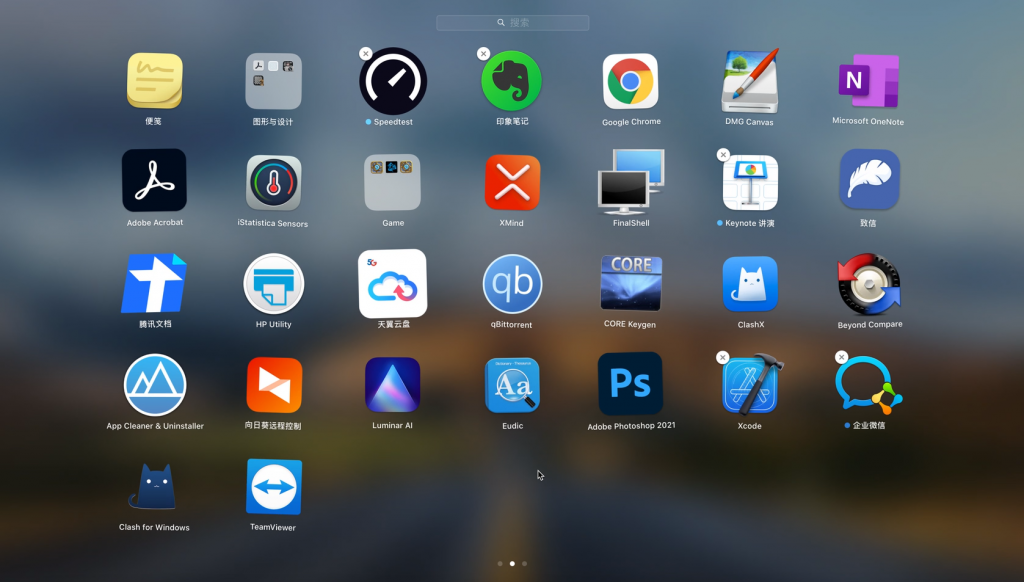
- 在访达(Finder)应用程序文件夹中选中要卸载的软件,右键选择移到废纸篓,或直接将软件拖入废纸篓,知识兔输入密码允许操作,然后知识兔清倒废纸篓即可;
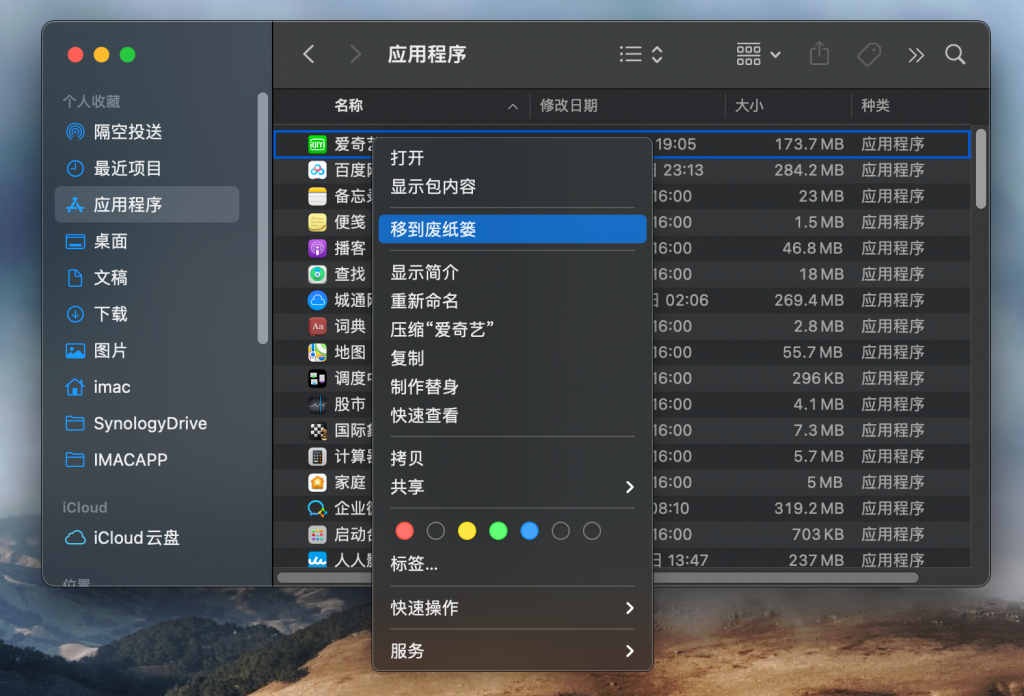
- 有些软件自带卸载程序,即可实现无残留的完全卸载;
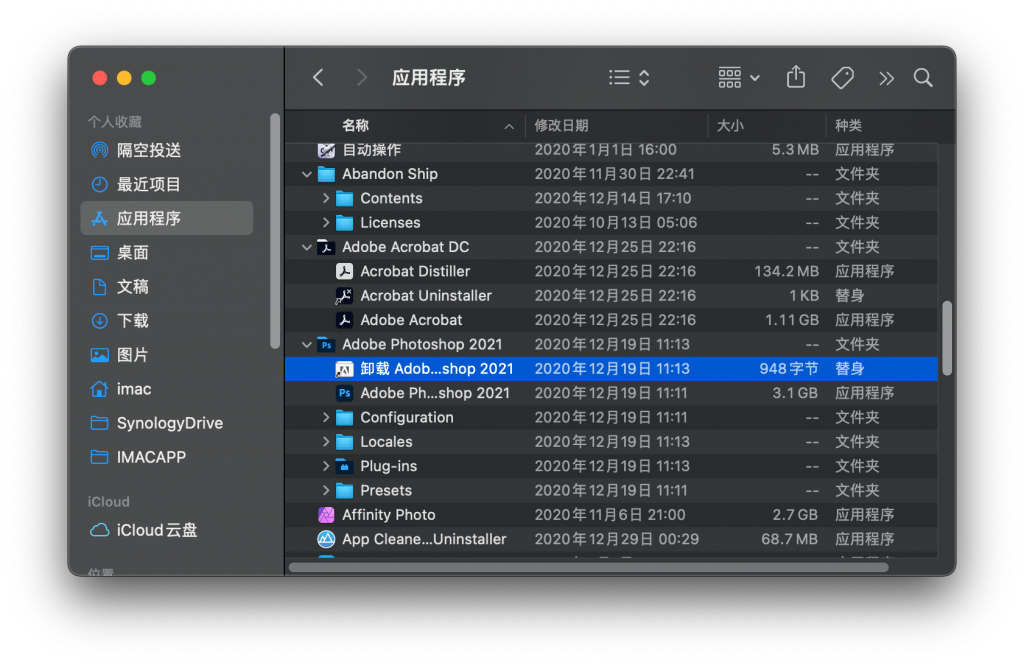
- 以上方法虽然操作简单,但对于大多数Mac软件来说并不能被完全清理干净,我们可以借助第三方工具软件来进行彻底清理,如CleanMyMac、App Cleaner & Uninstaller等。
下载仅供下载体验和测试学习,不得商用和正当使用。